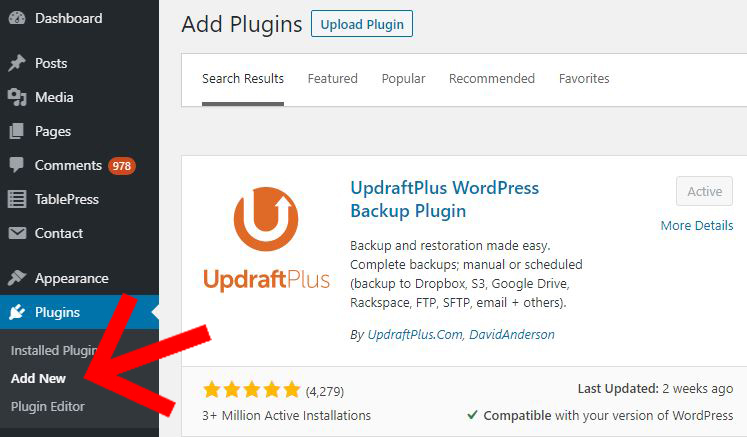
WordPress ( ワードプレス)で作成されたウェブサイトは、ファイル、画像、およびデータベースで構成されており、データベースには、ウェブサイト内のすべてのコンテンツが含まれています。万が一、データベースが破損した場合、すべてを失う可能性があります。 そんな恐ろしいことを回避するために、定期的にバックアップを取って置くことをお勧めします。
1:自動化されたバックアップ・プラグイン
自動的にバックアップするには、バックアップ・プラグインをインストールする必要があります。管理画面で、[Plugins] の [Add New]をクリックします。検索キーワードの下に、Updraftと入力します。*写真<1>
そして、[Install Now] 、 [Activate]の順にクリックします。Activateされると、UpdraftPlusは[Settings]-> [UpdraftPlus Backups]にあります。*写真<2>
最初に行うことは、[Settings]タブをクリックして、バックアップスケジュールを設定することです。ほとんどのウェブサイトでは、毎週のバックアップで十分です。ただし、毎日頻繁に更新する場合は、毎日のバックアップを選択できます。
*写真<3>
デフォルトでは、バックアップはウェブサイト用にローカルに保存されます。バックアップがドライブの破損を避けるために、リモートストレージオプションを選択する必要があります。さらに、バックアップをローカルに保存すると、ウェブサイトのディスクがいっぱいになり、作業スペースが少なくなる可能性があります。 UpdraftPlus Backupsでは、幅広いリモートストレージオプションから選択できます。自分に合ったオプションを選択してください。
2:手動バックアップ
WordPress ( ワードプレス)で作成されたウェブサイトを大幅に更新する前に、手動でバックアップすることをお勧めします。これをすることによリ、何か間違えた場合、またはウェブサイトを壊すプラグイン/テーマをインストールした場合、簡単に元に戻すことができます。*写真<4>
そして、UpdraftPlusのメインページで [ Backup Now] をクリックします。大幅な更新後に何かが発生し、サイトを以前の状態に戻したい場合は、復元先のバックアップを選択して、[Restore]をクリックします。
3:インストールを安全に保つ
大切なウェブサイトの運営は、バックアップを作成するだけでなく、プロの知恵と技術が必要な場合もあります。
PSPincまで日本語でご遠慮無くお問い合わせください。
support@pspinc.com
800-232-3989
|
Pacific Software Publishing, Inc. 1404 140th Place N.E., Bellevue, WA 98007 |
| 皆様のビジネスのお役にたてるツールをご提供します。 |
| Pacific Software Publishing, Inc. はワシントン州ベルビューに本社を構え、小さなビジネスから大企業まで、4万社以上の皆様にウェブホスティングやEメールサービスをご提供しております。また、皆様のビジネスのお役に立てるよう、独自のソフトウェア開発を行っております。弊社に関するご質問やご相談は、お電話:800-232-3989、メール:info@pspinc.com、または https://www.pspinc.com よりお気軽にお問い合わせください。 |
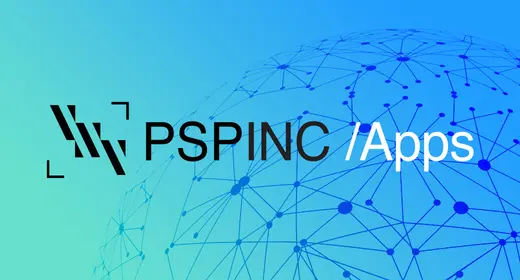 ご利用中の弊社サービスへ一括ログインが可能です
ご利用中の弊社サービスへ一括ログインが可能です
 お見積もり依頼はこちら
お見積もり依頼はこちら

.png)
















